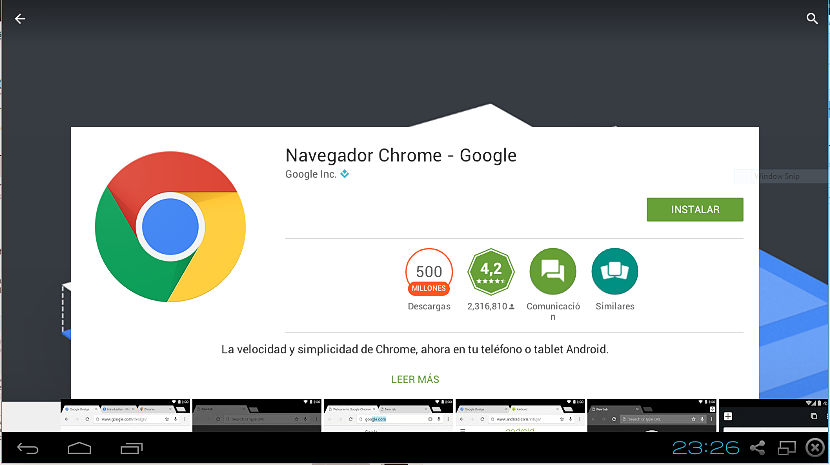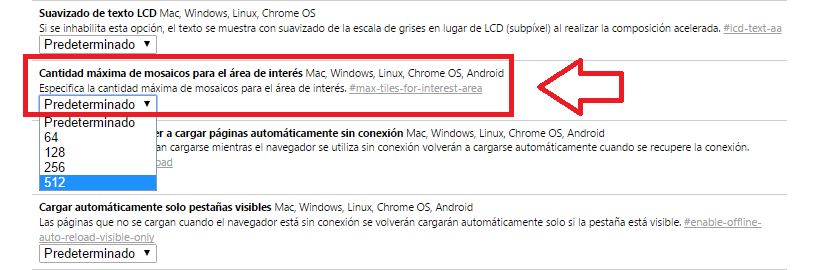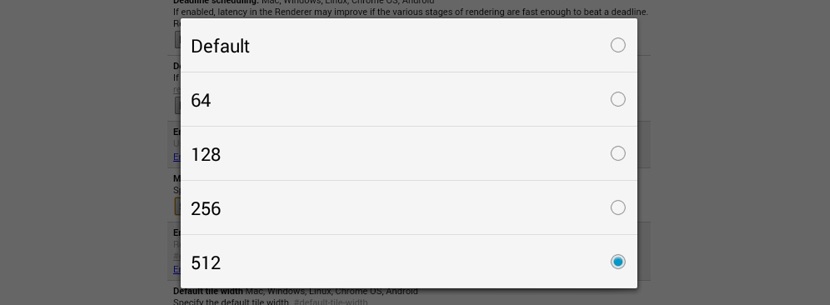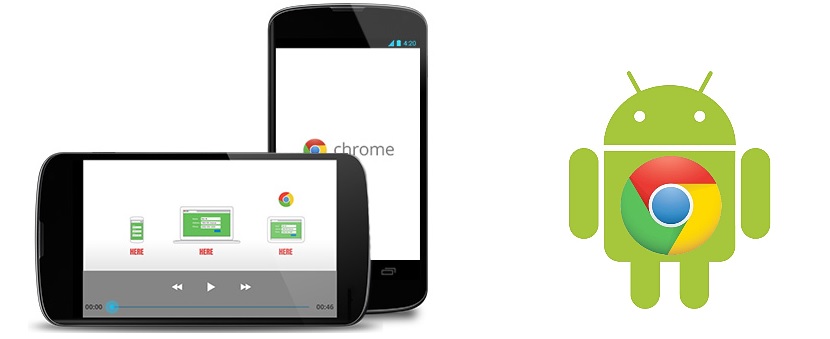
Ste opazili, da se vaš brskalnik Google Chrome v Androidu obnaša razmeroma počasi? No, če je to v tolažbo, bi morali to omeniti Ta nepravilnost ni le nekaj posebnega pri mobilnih napravah s takim operacijskim sistemom, pa tudi osebnih računalnikov, v katerih je nameščen omenjeni internetni brskalnik.
Če delamo na računalniku z operacijskim sistemom Windows, bi bila težava lahko manjša, saj bomo v tem operacijskem sistemu imeli možnost izbrati kateri koli drug internetni brskalnik, s katerim bomo sodelovali; na žalost istega primera zaradi mobilnih naprav z operacijskim sistemom Android ni mogoče uveljaviti strah, ki ga imajo mnogi glede stabilnosti drugih brskalnikov. Iz tega razloga, če ste v mobilno napravo Android namestili Google Chrome in se ta razmeroma počasi vede, bomo omenili razloge, zaradi katerih bi lahko nastala ta simptomatologija, in rešitev, ki bi jo morali sprejeti za odpravo te težave.
Zakaj Google Chrome deluje prepočasi v Androidu?
Zelo učinkovit odgovor je tisti, ki ga bomo lahko zaključili, ko bomo zaključili z trikom, ki ga bomo omenili spodaj; na splošno bi lahko to rekli večina mobilnih naprav z operacijskim sistemom Android ima zelo malo RAM-a, To je glavni razlog, da se internetni brskalnik obnaša prepočasi.
Google Chrome običajno porabi preveč virov operacijskega sistema, čeprav je RAM glavni pomnilnik v mobilnih napravah in osebnih računalnikih. Glede na to slednji imajo lahko RAM pomnilnik, ki presega 8 GB Dokler ga arhitektura istega podpira, v mobilnih napravah ne more biti enakih razmer, ker bi lahko imel kakšen vrhunski terminal največ 3 GB.
Kaj naj storimo, da odpravimo težavo z Google Chrome v Androidu?
No, potem bomo omenili majhen trik, ki smo ga predlagali na začetku, ki nam bo pomagal odpraviti težavo (tako rekoč) da Google Chrome morda predstavlja brskanje po internetu; Omeniti velja, da je ta trik mogoče uporabiti tudi v različici za osebne računalnike, čeprav nas trenutno zanima samo reševanje kakršne koli težave s hitrostjo na mobilnih napravah Android.
Če še niste prenesli brskalnika Google Chrome za Android, predlagamo, da to storite s povezave Trgovina Google Play; Ko to storite, se bo aplikacija samodejno namestila na terminal.
Ko ga zaženete, boste morali dodeliti določena dovoljenja za dostop do svojega Gmailovega računa, čeprav bi se temu lahko izognili, če tega trenutno ne želite storiti. V naslovno vrstico morate zapisati naslednje:
V odgovor se bo prikazalo opozorilno okno kjer Google Chrome predlaga, da bodite previdni pri vseh vrstah parametrov, ki jih želite spremeniti v tej konfiguraciji. Brez strahu priporočamo, da greste v srednji del okna, kjer se za zdaj znajdete, in poskusite poiskati naslednjo možnost.
Zajem, ki smo ga postavili v zgornji del, je kraj, kamor morate iti; njegov parameter je nastavljen na možnost "privzeto", nekaj, kar bomo za trenutek spremenili tako, da se ga dotaknemo. Takoj se bo prikazalo nekaj možnosti in kje v tem trenutku bi morali izbrati količino RAM-a. Če je v vaši mobilni napravi malo RAM-a, bi bilo dobro poskusiti uporabiti približno 512 MB.
Ko nastavite ta parameter na tako veliko RAM-a, boste praktično omejili njegovo uporabo in zato, preprečili boste, da bi Google Chrome porabil več pomnilnika, kot je potrebno. Če si ogledate posnetek zaslona, ki smo ga postavili na vrh, boste opazili, da je s tem parametrom mogoče ravnati na enak način na drugih platformah, kar vključuje Windows, Linux ali Mac.